Comment supprimer SAM Note Sticky & Remind Color
Publié par : Devsenior Software CompanyDate de sortie : October 24, 2024
Besoin d'annuler votre abonnement SAM Note Sticky & Remind Color ou de supprimer l'application ? Ce guide fournit des instructions étape par étape pour les iPhones, les appareils Android, les PC (Windows/Mac) et PayPal. N'oubliez pas d'annuler au moins 24 heures avant la fin de votre essai pour éviter des frais.
Guide pour annuler et supprimer SAM Note Sticky & Remind Color
Table des matières:

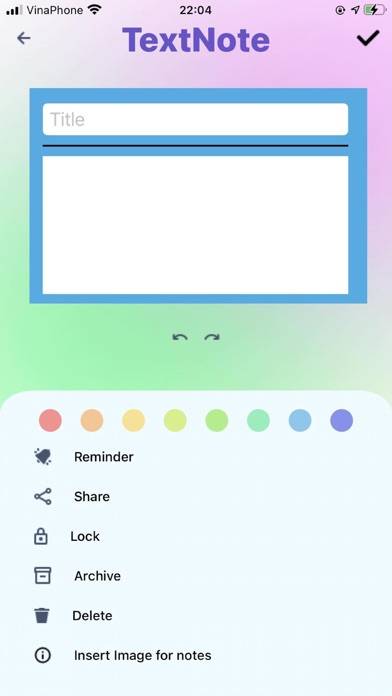
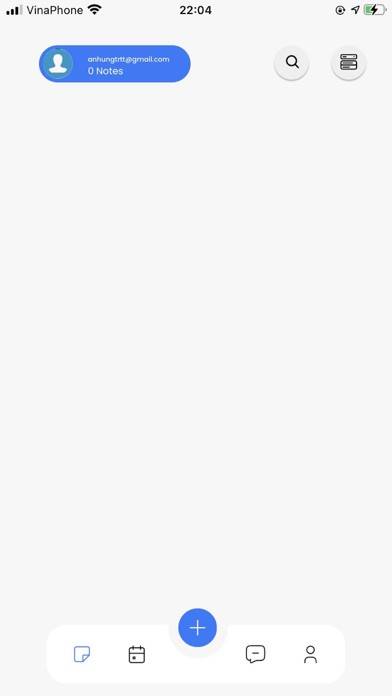
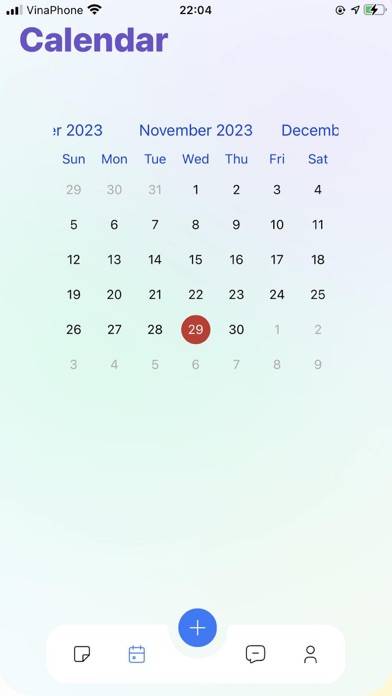
SAM Note Sticky & Remind Color Instructions de désabonnement
Se désinscrire de SAM Note Sticky & Remind Color est simple. Suivez ces étapes en fonction de votre appareil :
Annulation de l'abonnement SAM Note Sticky & Remind Color sur iPhone ou iPad :
- Ouvrez l'application Paramètres.
- Appuyez sur votre nom en haut pour accéder à votre identifiant Apple.
- Appuyez sur Abonnements.
- Ici, vous verrez tous vos abonnements actifs. Trouvez SAM Note Sticky & Remind Color et appuyez dessus.
- Appuyez sur Annuler l'abonnement.
Annulation de l'abonnement SAM Note Sticky & Remind Color sur Android :
- Ouvrez le Google Play Store.
- Assurez-vous que vous êtes connecté au bon compte Google.
- Appuyez sur l'icône Menu, puis sur Abonnements.
- Sélectionnez SAM Note Sticky & Remind Color et appuyez sur Annuler l'abonnement.
Annulation de l'abonnement SAM Note Sticky & Remind Color sur Paypal :
- Connectez-vous à votre compte PayPal.
- Cliquez sur l'icône Paramètres.
- Accédez à Paiements, puis à Gérer les paiements automatiques.
- Recherchez SAM Note Sticky & Remind Color et cliquez sur Annuler.
Félicitations! Votre abonnement SAM Note Sticky & Remind Color est annulé, mais vous pouvez toujours utiliser le service jusqu'à la fin du cycle de facturation.
Comment supprimer SAM Note Sticky & Remind Color - Devsenior Software Company de votre iOS ou Android
Supprimer SAM Note Sticky & Remind Color de l'iPhone ou de l'iPad :
Pour supprimer SAM Note Sticky & Remind Color de votre appareil iOS, procédez comme suit :
- Localisez l'application SAM Note Sticky & Remind Color sur votre écran d'accueil.
- Appuyez longuement sur l'application jusqu'à ce que les options apparaissent.
- Sélectionnez Supprimer l'application et confirmez.
Supprimer SAM Note Sticky & Remind Color d'Android :
- Trouvez SAM Note Sticky & Remind Color dans le tiroir de votre application ou sur l'écran d'accueil.
- Appuyez longuement sur l'application et faites-la glisser vers Désinstaller.
- Confirmez pour désinstaller.
Remarque : La suppression de l'application n'arrête pas les paiements.
Comment obtenir un remboursement
Si vous pensez avoir été facturé à tort ou si vous souhaitez un remboursement pour SAM Note Sticky & Remind Color, voici la marche à suivre :
- Apple Support (for App Store purchases)
- Google Play Support (for Android purchases)
Si vous avez besoin d'aide pour vous désinscrire ou d'une assistance supplémentaire, visitez le forum SAM Note Sticky & Remind Color. Notre communauté est prête à vous aider !
Qu'est-ce que SAM Note Sticky & Remind Color ?
Sticky notes hacks that you didn#39;t know? #shorts:
this app app cloud notes very good, this app have ios app and web app
this is an application that allows you to save notes on the server, unlimited storage, we produce software that applies artificial intelligence to help users manipulate data more intelligently, organize them and create Smart reminders, visit https://samsungnote.store/ to experience it
This app auto save user notes in cloud , if you lost your phone still ok
BIG update notes image ( user take photos and save for notes )
auto upload screenshot image for notes no limited ( like google photos )
Please login web samnotes online https://samsungnote.store/
This notes, every time you compose a note, it will be saved on the server, you will be able to access the notes anywhere, it's great, your data is saved in the cloud.